Ihr könnt Bilder und Nachrichten in WhatsApp weiterleiten. Das funktioniert sogar an mehrere Empfänger gleichzeitig oder per E-Mail. Und so wird’s gemacht…
Wenn man vor einigen Jahren Nachrichten, Chats oder Bilder in WhatsApp weiterleiten wollte, war das noch umständlich. Man musste das Bild auf dem Handy speichern oder die Nachricht kopieren, bevor man sie an andere schicken konnte. Mittlerweile ist das nur noch eine Sache weniger Fingertipps.
Im Video zeigen wir euch ein paar Tipps zu WhatsApp, die den Messenger noch effektiver machen.
Nachrichten in WhatsApp weiterleiten: Schritt für Schritt
Jede empfangene oder geschriebene WhatsApp-Nachricht wird im Chat in einer eigenen „Sprechblase“ dargestellt. Handelt es sich um ein Bild, ist neben der Sprechblase eine Art „geschwungener Pfeil“ zu sehen. Damit könnt ihr so ein Bild in WhatsApp weiterleiten. Das funktioniert aber auch mit Textnachrichten oder Links ganz einfach.
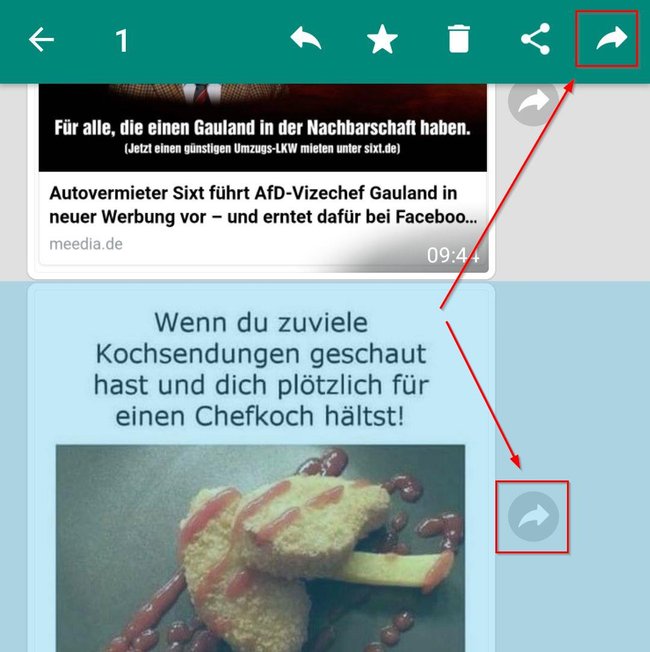
Wollt ihr ein einzeln angezeigtes Bild weiterleiten, braucht ihr in WhatsApp nur auf den Pfeil neben dem Bild zu tippen und anschließend einen oder mehrere Empfänger aussuchen, die es bekommen sollen. Etwas anders müsst ihr vorgehen, wenn ihr in WhatsApp Nachrichten weiterleiten wollt.
- WhatsApp starten
- Zu dem Chat wechseln, aus dem man Teile weiterleiten will.
- Die entsprechende Aussage, ein Bild oder Video aussuchen und mit dem Finger einmal lange darauf tippen.
- Nun ändert sich die Titelzeile der App und ihr seht oben verschiedene neue Icons. Dort ist ein Pfeil zu sehen, der nach rechts zeigt. Tippt darauf.
- Jetzt könnt ihr einen der letzten Chats, eine Gruppe oder einzelnen Teilnehmer aussuchen, an den ihr die Nachricht weiterleiten wollt.
- Ein letzter Tipp auf den „Senden-Pfeil“ schickt die ausgewählten Nachrichten ab.
Der Empfänger bekommt die Nachricht, als hättet ihr sie geschrieben. Es wird keinerlei Markierung angefügt, wer der ursprüngliche Urheber dieser Nachricht ist.
WhatsApp-Weiterleitung: Limit umgehen
Panik, bei WhatsApp wurden die Weiterleitungen auf 5 Empfänger limitiert! Aber ist das wirklich so? Bevor nun Hektik ausbricht, muss man sich erst einmal ansehen, was eigentlich limitiert wurde:
Das WhatsApp-Limit betrifft nämlich nur die bequeme Funktion des direkten Weiterleitens aus einer Nachricht heraus. Ihr könnt aber nach wie vor Bilder oder Nachrichten, die ihr empfangen habt, auf andere Weise weiterleiten.
So umgeht ihr das Weiterleitungslimit:
- Speichert empfangene Bilder direkt auf eurem Smartphone.
- Markiert einen Text, den ihr weiterleiten wollt, und kopiert ihn in die Handy-Zwischenablage.
- Startet einen WhatsApp-Broadcast und fügt die Bilder oder den markierten Text dort ein, um ihn dann an eine große Zahl von Empfängern zu senden:
- Tippt im Startfenster von WhatsApp auf das Menü-Symbol und öffnet das Menü.
- Tippt dort auf „Neuer Broadcast“.
- Wählt die gewünschten Empfänger aus.
- Fügt nun die Nachricht aus der Zwischenablage oder das Bild aus eurer Smartphone-Galerie ein und sendet es ab.
Schon habt ihr eine Nachricht an viel mehr Empfänger weitergeleitet und das Weiterleitungs-Limit umgangen. Außerdem hat diese Methode den Vorteil, dass der Empfänger nicht einmal sieht, dass es sich um eine Weiterleitung handelt.
Ganze Unterhaltungen in WhatsApp weiterleiten
„Schick mir doch mal alles, was er Dir geschrieben hat!“ Dieser Aufforderung nachzukommen ist bei längeren Kommunikationen ziemlich mühsam, wenn man die oben vorgestellte Methode verwendet. Zum Glück gibt es eine Funktion, mit der ihr auf einen Schlag mehrere Beiträge in WhatsApp weiterleiten könnt.

Folgendermaßen müsst ihr vorgehen, wenn ihr mehrere Nachrichten oder Bilder markieren und gesammelt in WhatsApp weiterleiten wollt:
- WhatsApp starten.
- Den Chat mit den weiterzuleitenden Inhalten öffnen.
- Jetzt die erste weiterzuleitende Nachricht mit dem Finger antippen und länger halten, bis ein hellblauer Schatten darüber liegt.
- Anschließend weitere Nachrichten kurz antippen, um sie ebenfalls zu markieren.
- Danach oben rechts auf den gebogenen Pfeil tippen (siehe Bild).
- Nun einen oder mehrere Empfänger aussuchen und die ausgewählten Inhalte abschicken.
Die Inhalte werden jetzt alle auf einmal weitergeleitet, ohne dass ihr sie noch bearbeiten könnt.
Nachrichten in WhatsApp per E-Mail weiterleiten
Weniger bekannt ist eine Funktion, mit der ihr einen ganzen Chat aus WhatsApp weiterleiten könnt, indem ihr sie per E-Mail versendet. Diese Option gibt es in jedem Chat und sie ist leicht zu finden. Allerdings wird dabei immer der gesamte Chat versendet. Nur das Anhängen der Mediendateien könnt ihr vorher abwählen, damit die Mail nicht zu dick wird.
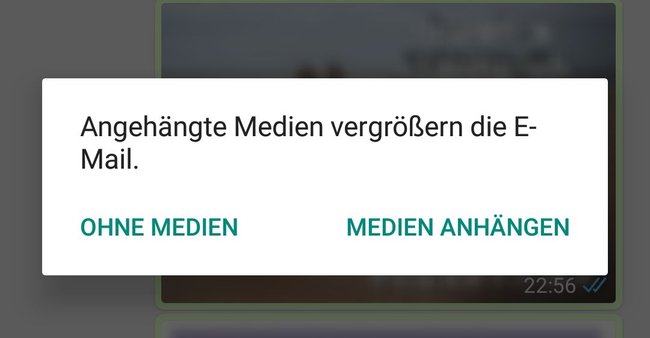
Hier die schrittweise Anleitung:
- WhatsApp starten.
- Den zu versendenden Chat öffnen.
- Oben rechts auf die drei Punkte tippen, um das Menü zu öffnen.
- Im Menü auf „Mehr“ tippen und anschließend „Chat per E-Mail versenden“ antippen.
- Gegebenenfalls auswählen, ob Mediendateien mitgesendet werden sollen.
- Jetzt müsst ihr eventuell noch auswählen, welches Mailprogramm den Chat versenden soll.
- Ziel-E-Mail-Adresse eingeben und Mail absenden.
Bei dieser Technik wird der Chat allerdings als Textdatei weitergeleitet und dann als Mail-Anhang versendet. Ihr seht die Chat-Inhalte, aber eben wie eine Textdatei, ohne „Sprechblasen“ und abwechselnde Struktur
„Weitergeleitet“ bei WhatsApp: Das steckt dahinter
Seit kurzem steht unter weitergeleiteten Nachrichten bei WhatsApp der Hinweis „Weitergeleitet“. Daran kann der Empfänger erkennen, dass eine Nachricht, ein Bild oder ein Video eigentlich nicht von euch stammt, sondern ihr die Inhalte nur „zweitverwertet“ habt.
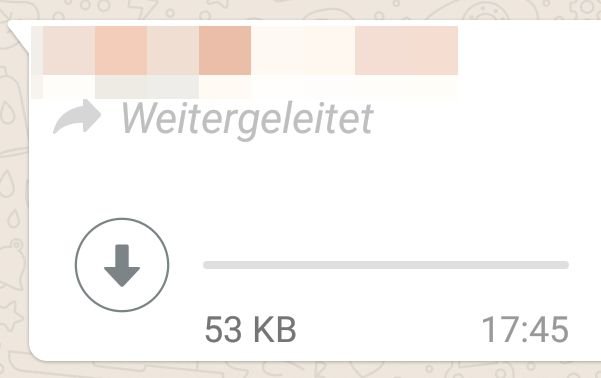
Der Grund für dieses Feature ist die massenhafte Verbreitung von Fake-News. Denen glauben Empfänger noch eher, wenn sie annehmen, sie stammen direkt vom Absender. Solche weitergeleitete Falschmeldungen haben in Indien zu zahlreichen Lynchmorden geführt und man hofft, dass die Empfänger dieser Nachrichten nun eher darüber nachdenken, wenn WhatsApp ein „Weitergeleitet“ daruntersetzt.
Abstellen könnt ihr das nicht. Allerdings habt ihr nach wie vor die Möglichkeit, die originalen Inhalte erst auf eurem Handy zu speichern oder zu kopieren und dann eine neue Nachricht daraus zu machen.

